後悔しないユーチューブアカウント作成手順、必ずブランドアカウントでつくろう!
ユーチューブ動画投稿を始める方のためのアカウント作成手順です。
1.グーグルアカウント作成
Googleアカウントの作成よりグーグルアカウントを作成します。
2.ユーチューブを開く
Googleにログインしたまま、Googleアカウントのページへ進み、以下の様に①のGoogleアプリ ②YouTubeと進む。
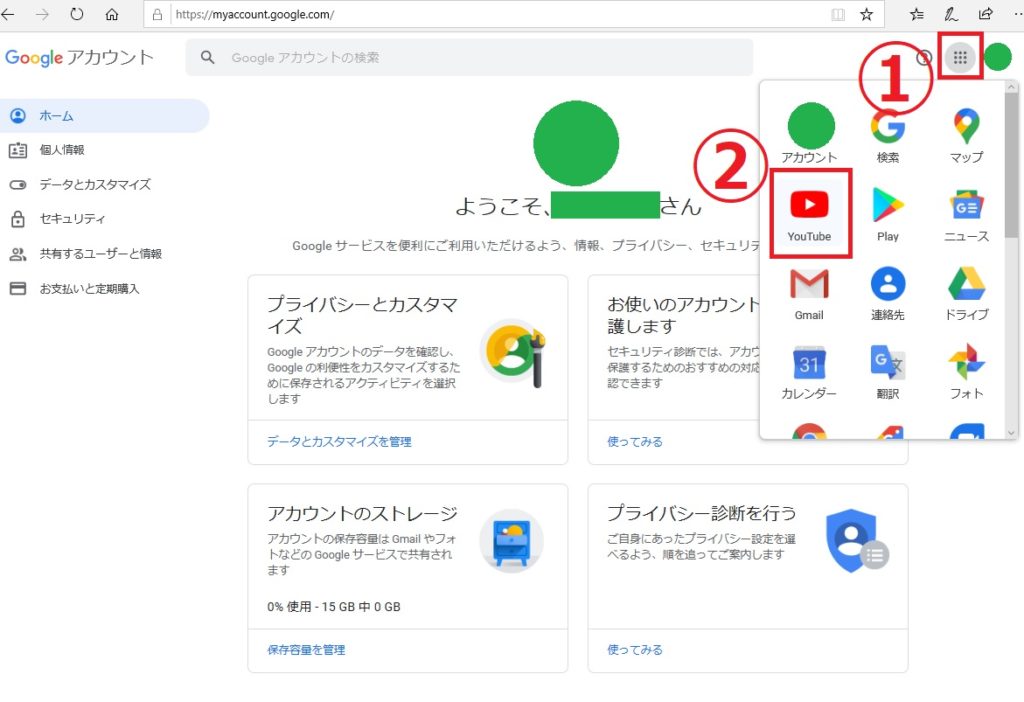
3.YouTubeチャンネルを作る
①右上のグーグルアカウントアイコン ②チャンネルを作成 と進む。
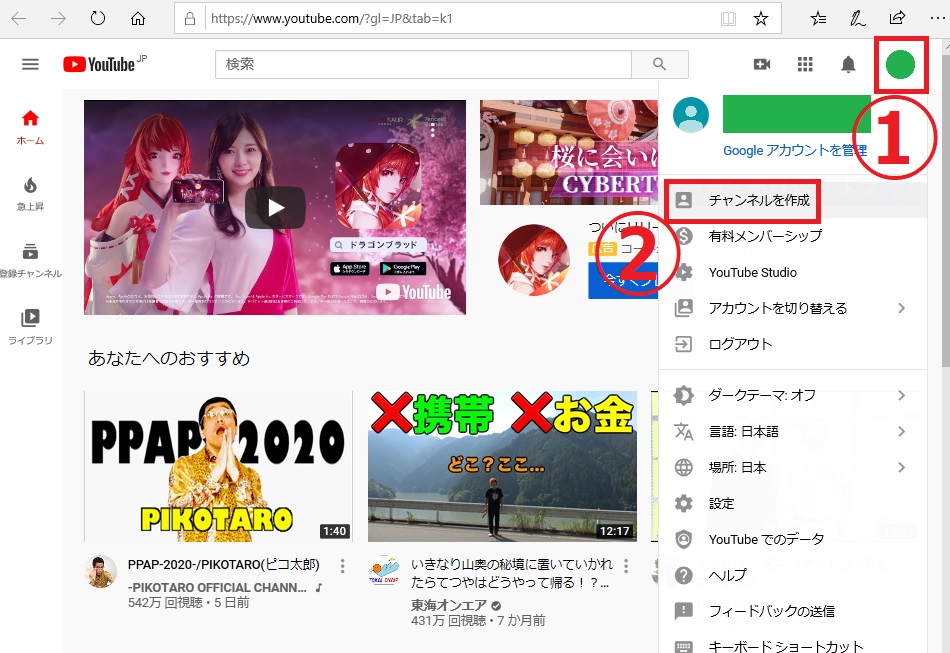
「始める」に進む。
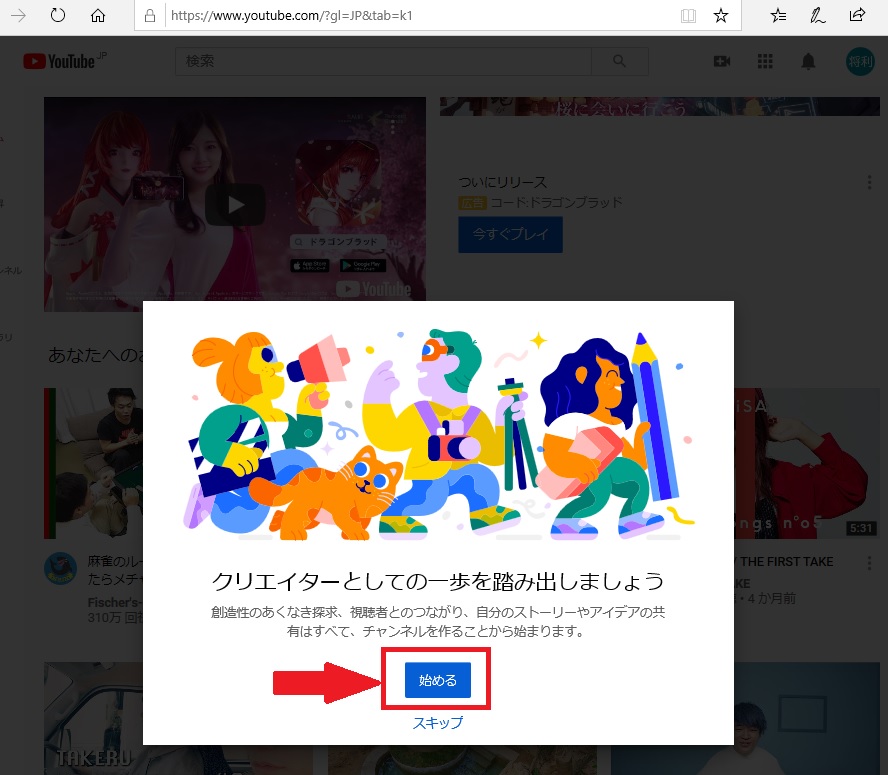
ここが重要です。「自分の名前を使う」ではなく以下の様に「カスタム名を使う」を選択して進みます。グーグルのアカウント名とユーチューブのチャンネル名を別々に管理したり、ユーチューブチャンネルを複数人数のチームで管理する場合などのためにも「ブランドアカウント」として作成します。
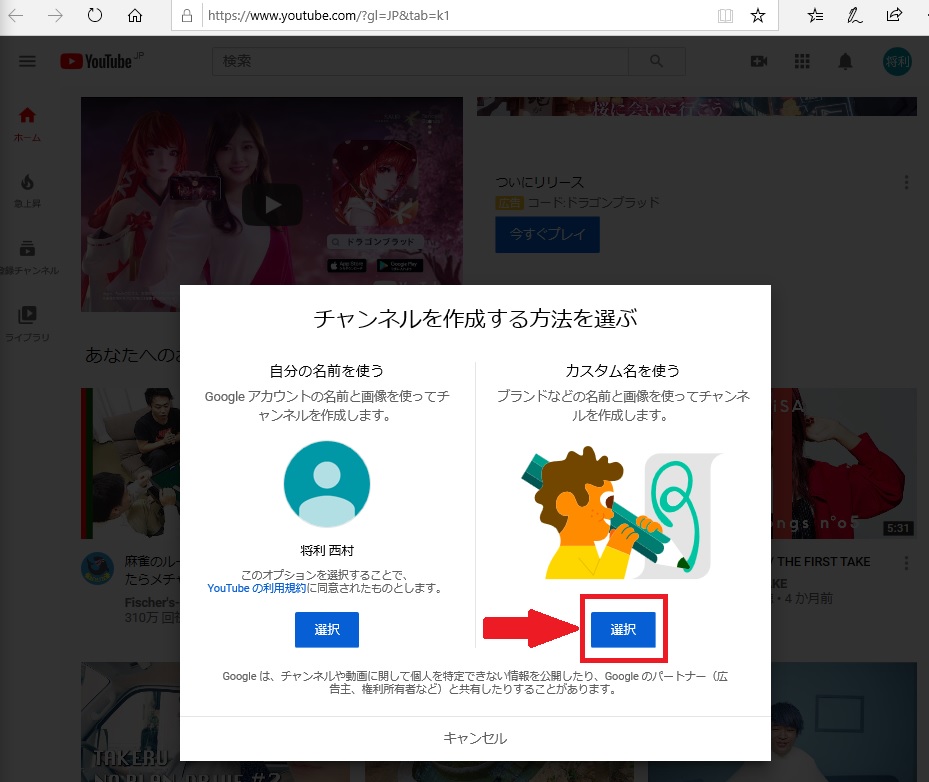
①チャンネル名を入力 ②チェックを入れる ③作成
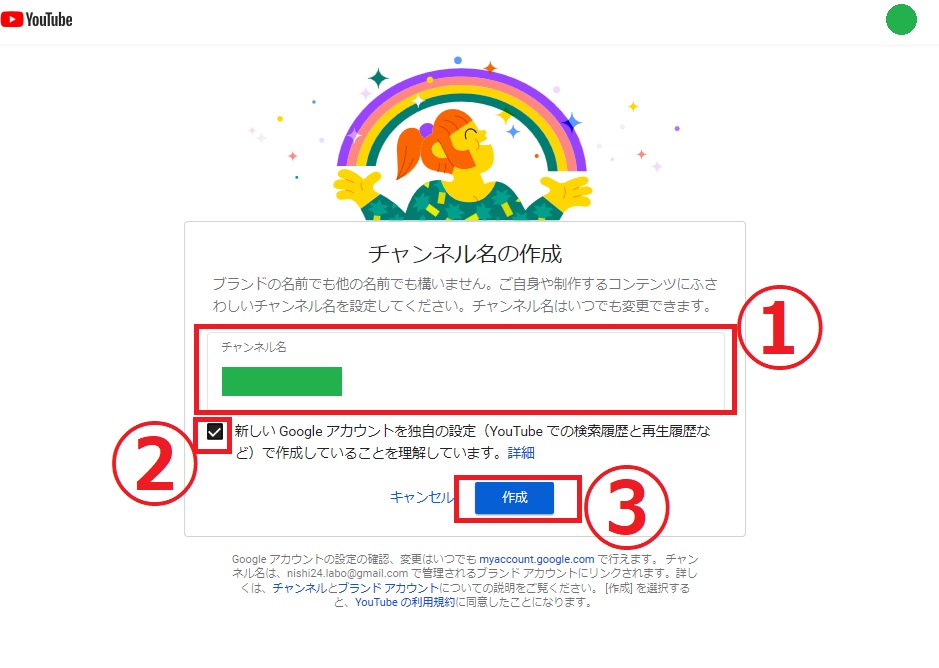
Googleアカウントではなく、ユーチューブのブランドアカウントを作成する手順は以上です。
尚、サブチャンネルをつくる場合は、https://www.youtube.com/channel_switcher より作成します。

